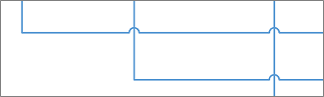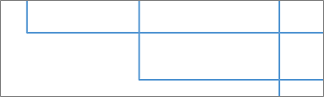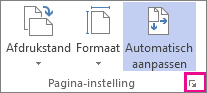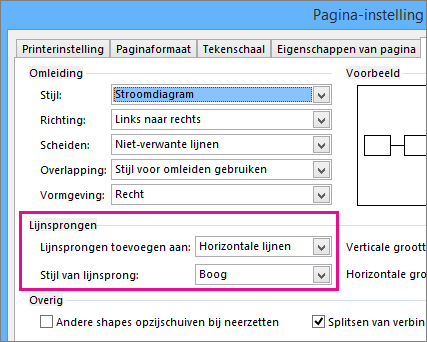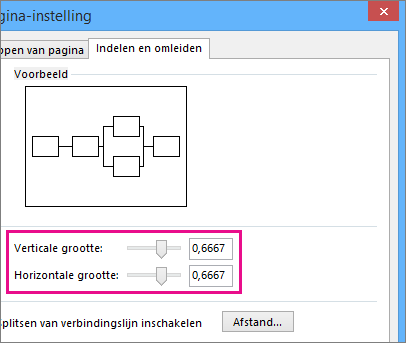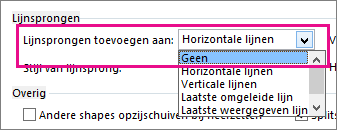Overzicht van verbindingslijnsprongen
Verbindingslijnen op een pagina kunnen elkaar snijden als rechte gekuiste lijnen of als lijnsprongen. U kunt de instellingen voor lijnsprongen in een diagram instellen of de standaardinstelling wijzigen.
|
Verbindingslijnen met lijnsprongen |
Verbindingslijnen zonder lijnsprongen |
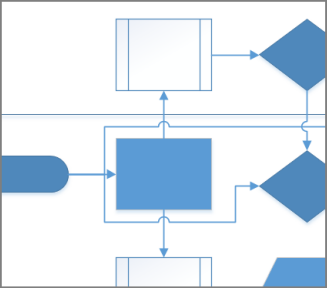 |
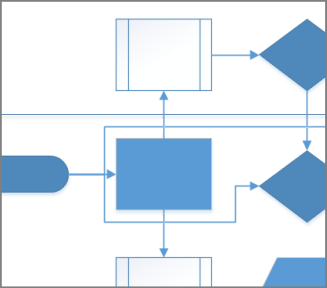 |
Verbindingslijnsprongen weergeven of verwijderen
Tijdens het bewerken van een diagram of als u meer vormen hebt toegevoegd, wilt u mogelijk lijnsprongen maken wanneer meerdere verbindingslijnen elkaar kruisen. U kunt deze lijnsprongen weergeven of verwijderen.
-
Selecteer Ontwerpen op het lint, selecteer in de groep Indeling de optie Lijnverbindingen en voer de volgende handelingen uit:
-
Als u sprongen op gekruiste lijnen wilt weergeven, selecteert u Lijnsprongen weergeven.
-
Als u sprongen op gekruiste lijnen wilt verwijderen, selecteert u Lijnsprongen weergeven.
-
De standaardstijl voor lijnsprongen instellen
Lijnsprongen configureren voor een verbindingslijn
-
Klik op het tabblad Ontwerp op het startpictogram voor het dialoogvenster Pagina-instelling.
-
Klik in het dialoogvenster Pagina-instelling op het tabblad Indelen en omleiden en configureer de opties en grootten onder Lijnsprongen.
Met Lijnsprongen toevoegen aan geeft u op welke lijnen springen. U kunt bijvoorbeeld sprongen toewijzen aan alle horizontale lijnen of de lijn die u het laatst hebt toegevoegd.
Met Stijl van lijnsprong kunt u de vorm van de sprong opgeven, zoals een vloeiende boog, een opening, een vierkant of een boog met meerdere zijden.
Gebruik de schuifregelaars of geef getallen op voor Verticale grootte en Horizontale grootte om de grootte van lijnsprongen op te geven voor verticale en horizontale verbindingslijnen.
-
Klik op Toepassen of klik op OK.
Lijnsprongen verwijderen uit een tekening
-
Klik op het tabblad Ontwerp op het startpictogram voor het dialoogvenster Pagina-instelling.
-
Klik op het tabblad Indelen en omleiden.
-
Selecteer onder Lijnsprongen in de lijst Lijnsprongen toevoegen aan de optie Geen.
-
Klik op Toepassen of klik op OK.
Zie ook
Verbindingslijnen toevoegen tussen shapes